AUTOCAD如何显示或隐藏线宽?
本文讲解:“AUTOCAD如何显示或隐藏线宽?”以下是相关内容。
许多小伙伴才刚刚安装AutoCAD这款软件,还不会显示隐藏线宽的操作,不过没关系,因为下面小编就分享了AutoCAD显示隐藏线宽的操作方法,希望感兴趣的朋友都来共同学习哦。
- 01
我们对这个长方形进行修改线宽,我们会发现线条并不发生变化,因为我们需要打开’线宽设置‘对话框。
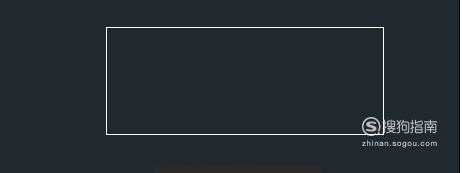
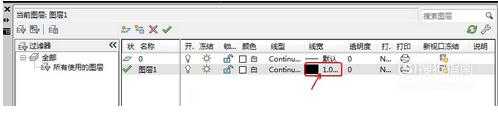
- 02
autocad界面的最下面,有个“线宽”按钮,点击一下就可以实现线宽的显示与隐藏了,一种是以文字方式显示。

- 03
另一种是以图标形式显示。
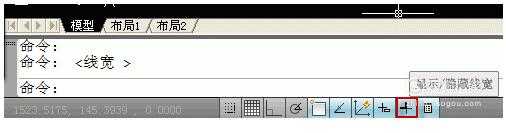
- 04
点击后便能打开“线宽设置”对话框, 即可设定当前线宽、设定线宽单位、控制线宽的显示和显示比例,以及设定AutoCAD图层的默认线宽值。

- 05
完成对线宽的设置。

温馨提示
以上就是“AUTOCAD如何显示或隐藏线宽?”这篇文章的所有内容了,相信大家也都认真的看完了,如果大家还有不懂的问题,可以通过搜索来获取更多相关的内容,最后记得给蓝图技术网小编点个赞以及收藏内容。免责声明:
1、本站所有资源文章出自互联网收集整理,本站不参与制作,如果侵犯了您的合法权益,请联系本站我们会及时删除。
2、本站发布资源来源于互联网,可能存在水印或者引流等信息,请用户擦亮眼睛自行鉴别,做一个有主见和判断力的用户。
3、本站资源仅供研究、学习交流之用,若使用商业用途,请购买正版授权,否则产生的一切后果将由下载用户自行承担。
4、侵权违法和不良信息举报 举报邮箱:cnddit@qq.com


还没有评论,来说两句吧...